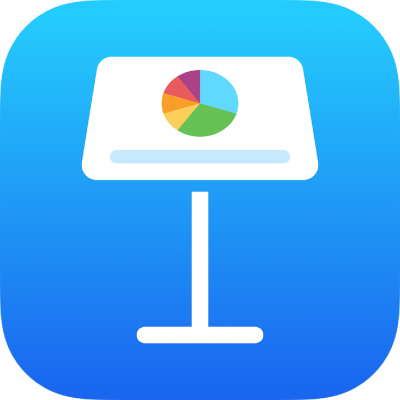
Ensaiar uma apresentação do Keynote no iPad
Se pretender utilizar um ecrã externo para mostrar a sua apresentação, pode usar o modo “Ensaiar diaporama” para configurar previamente o ecrã de apresentador e praticar a apresentação, sem ter de ligar a um ecrã externo.
Nota: se o seu dispositivo já estiver ligado a um ecrã externo, basta reproduzir a apresentação para a ensaiar e para modificar o ecrã de apresentador.
Abra a apresentação e, em seguida, toque para selecionar o primeiro diapositivo no navegador de diapositivos.
Toque em
 e, em seguida, toque em “Ensaiar diaporama”.
e, em seguida, toque em “Ensaiar diaporama”.Para ver as opções de personalização do ecrã de apresentador, toque em
 e, em seguida , toque na opção de disposição que pretende (diapositivo atual, diapositivo seguinte, notas de apresentador ou uma combinação).
e, em seguida , toque na opção de disposição que pretende (diapositivo atual, diapositivo seguinte, notas de apresentador ou uma combinação).Encontrará mais informações sobre como modificar o ecrã em Personalizar o ecrã do apresentador
Para ensaiar a apresentação, proceda de uma das seguintes formas:
Alternar entre o relógio e um temporizador: toque no relógio ou no temporizador na parte superior do ecrã. O temporizador inicia-se na primeira vez que toca ou passa o dedo para avançar a apresentação depois de ser exibido o primeiro diapositivo.
Ir para diapositivo seguinte: toque ou passe o dedo para a esquerda.
Retroceder um diapositivo: passe o dedo para a direita.
Ir para um diapositivo diferente: toque no indicador do número de diapositivo na parte superior esquerda do ecrã para mostrar o navegador de diapositivos e, em seguida, toque numa miniatura de diapositivo para ir para esse diapositivo.
Ensaiar desenhar num diapositivo durante a apresentação; toque em
 , toque numa cor e, em seguida, desenhe com o dedo no diapositivo. Toque em OK quando tiver terminado. É possível tocar em
, toque numa cor e, em seguida, desenhe com o dedo no diapositivo. Toque em OK quando tiver terminado. É possível tocar em  para desfazer a última ação. (Toque várias vezes para desfazer todas as ações recentes.)
para desfazer a última ação. (Toque várias vezes para desfazer todas as ações recentes.)
Para terminar o ensaio, junte os dedos sobre o diapositivo ou toque em
 .
.